使用 Nginx 反代访问 Pixiv
声明:本文仅为方便绘画交流与学习,恕不提供Pixiv外其他网站指导,本教程针对 Windows,修改自樱花庄的白猫。
前言
自从 2017 年末,Pixiv 的网页和 APP 始终无法直接打开,但是检测发现其 IP 本身并没有被封禁,所以只要一点小把戏,并借助平时做网站常用反代理服务器 Nginx 即可以完美绕过 SNI审查,整个代理过程在用户自己的电脑上完成,并不涉及任何第三方服务,因此理论上是完全合法的个人行为。原理请看这里
请低调使用此工具,不要广泛传播
使用方法
从 Github 或国内镜像或本站修改版下载,并解压到电脑任意路径中不含中文、日文等非英文字符的位置,以本站修改版为例,将证书目录下的 “rootCA.crt” 安装至”受信任的证书颁发机构”中,”pixiv.net.crt” 安装至 “其他人” 中,如图
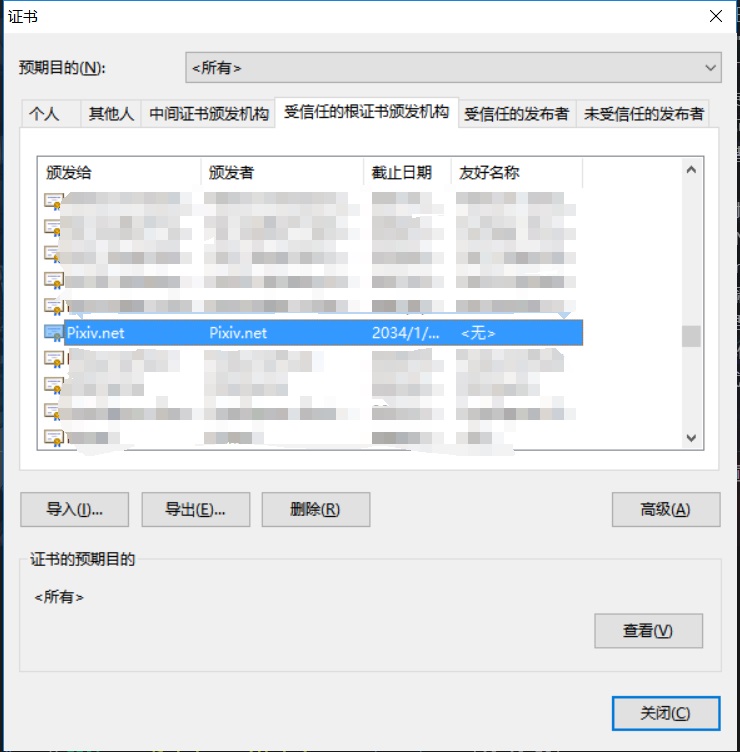
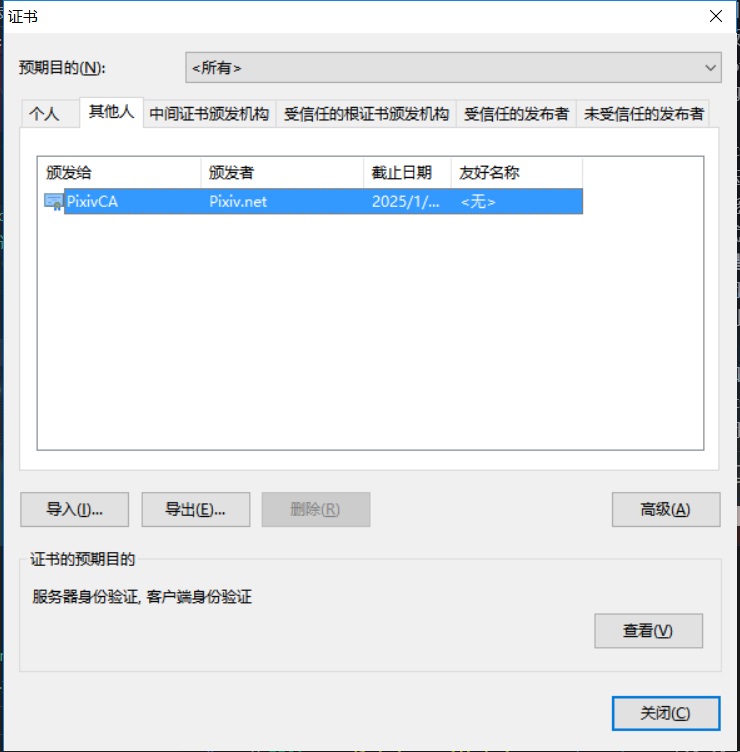
遇到浏览器安全提醒说明你一定没有添加成功,然后参考下方「hosts修改方法」部分修改 hosts (请使用压缩包里的 hosts ,因为每次更新都可能变化),最后通过可视化工具或者调试工具启动 Nginx 即可。
重要提醒:使用 Nginx 反代理的时候建议关闭各类全局代理,如各类 VPN 客户端、浏览器代理插件、某些 Steam 代理工具、类似 ADSafe 这样的广告屏蔽软件,如果对 P 站的域名启用了代理,那么 hosts 就无法生效,所以请将他们暂时关闭或者把 P 站相关域名移出代理列表。
无法启动 Nginx,常见原因是端口被占用( 80 或 443 端口,建议先看一下日志),参考端口占用的解决方法。
可视化工具仅支持 Windows 64 位版,32 位版请尝试通过调试脚本启动,如果都不行请看用 cmd 管理 Nginx 。
hosts修改方法
以下是针对 Windows 的改法,其他系统类似,可自行搜索 hosts 文件的位置。MAC 用户看这里。Linux 各发行版:sudo nano /etc/hosts,原则上立即生效。
用文本编辑器(比如 Notepad++ )打开"C:\Windows\System32\drivers\etc\hosts" 文件(64位和32位系统都是这个路径,不熟悉的注意看下后面的补充及截图),最下方直接粘贴压缩包内 hosts 文件中的内容后保存(遇到权限问题无法保存看这里),这时应该就可以正常访问了。如果仍然无法访问,请按下 Win+R 键,输入 cmd ,回车,进入 cmd 后输入ipconfig /flushdns,回车执行以刷新DNS缓存,若还不行请尝试清理浏览器缓存、Cookie 、停用所有浏览器插件并重启电脑。
请注意: hosts 文件无后缀,无后缀,无后缀! 同时 hosts 文件中不能有http://、https://等开头和斜杠/。
hosts 文件位置如下:
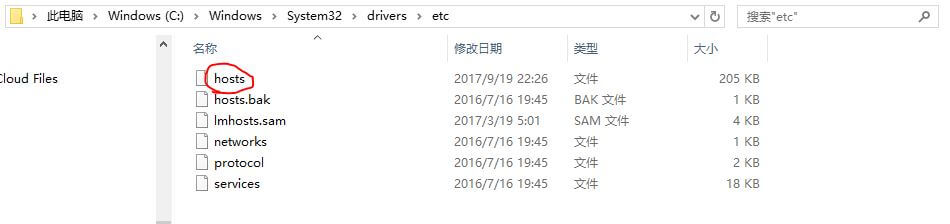
hosts 文件粘贴示例(实际粘贴的内容与图中不完全一致):
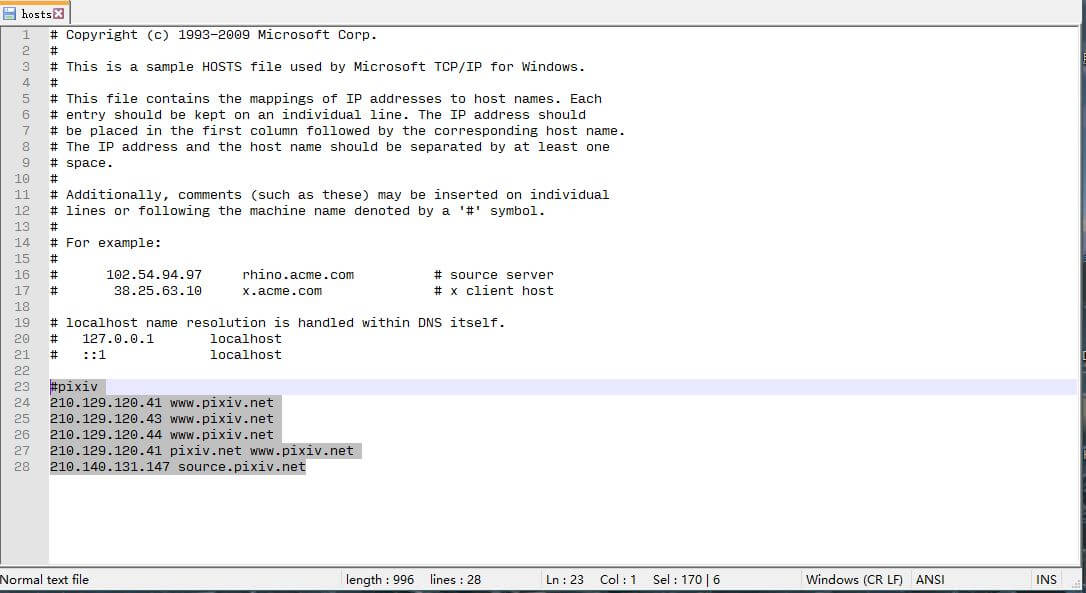
如果你嫌上面的操作太麻烦了,或者极少数电脑原本就没有 hosts 文件,可直接用压缩包内的 hosts 文件覆盖原文件或放到以上 hosts 文件的路径就行了。
常见问题
关于证书
这是作者自签的证书,如果你信任我,那么直接安装即可;如果不信任,那么请自己签,自签证书教程。法律适用
《国际联网暂行规定》第六条规定:“计算机信息网络直接进行国际联网,必须使用邮电部国家公用电信网提供的国际出入口信道。任何单位和个人不得自行建立或者使用其他信道进行国际联网。”Nginx 本地代理和服务器代理(代理服务器位于广州)使用的都是“公用电信网提供的国际出入口信道”,从日本 Pixiv 服务器到国内用户电脑/代理服务器的流量,使用的是正常流量通道,其间未对流量进行任何额外加密(仅有网页原有的 SSL 加密,用户和代理人并不掌握该 SSL 密钥,区别于 VPN 的流量加密),而 Nginx 获取到网页数据之后发生的整个代理过程完全在国内,不再适用国际互联网相关之规定。其他
如果嫌每次手动开启 Nginx 麻烦,可以在确保无端口占用的情况下,将nginx.exe的添加到开机启动项中,方法可自行查找,不再赘述。

